Comment enregistrer un programme TV et le gérer sur ma box Très Haut Débit (THD) de SFR ?
Sur cette page
01Avant de vous lancer 02Lancer l’enregistrement rapide avec ma télécommande 03Lancer l’enregistrement depuis le bandeau d’information de la chaîne 04Lancer l’enregistrement depuis le Guide TV 05Lancer l’enregistrement depuis de la page d’accueil 06Retrouver mes enregistrements pour les visualiser ou les supprimer 07Pour aller plus loin01Avant de vous lancer
7 minutes
jusqu'à 6 étapes
Vous avez besoin de :
- votre box Très Haut Débit (THD) SFR et sa télécommande

- un téléviseur
02 Lancer l’enregistrement rapide avec ma télécommande
- Je lance l’enregistrement en pressant une touche
Appuyez sur la touche Enregistrer (touche avec rond rouge au dessus de V+) sur votre télécommande, pour enregistrer la chaîne en cours de diffusion.
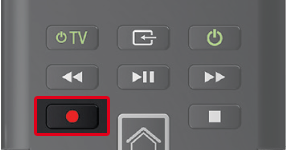
- Je programme l’heure de fin d’enregistrement
Une fenêtre de confirmation d'enregistrement apparaît.
Vous pouvez, si vous le souhaitez modifier l'heure de fin de l’enregistrement.
Une fois l’heure modifiée, appuyez sur « Valider » pour confirmer. - J’ajuste différents paramètres
En appuyant sur la touche Options de votre télécommande, vous accédez à davantage d'options de paramétrage de votre enregistrement :
• modifier l'heure de début d'enregistrement,
• modifier l'heure de fin d'enregistrement,
• masquer l'enregistrement (pour ne pas afficher l'enregistrement dans la liste par défaut des enregistrements),
• changer le nom de l'enregistrement.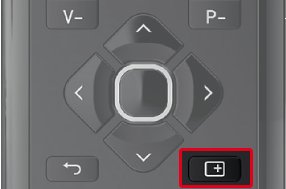
03 Lancer l’enregistrement depuis le bandeau d’information de la chaîne
- J’ouvre le bandeau d’information
• Positionnez votre curseur sur la chaîne que vous souhaitez enregistrer.
• Appuyez sur la flèche directionnelle haute de la télécommande : le bandeau d’information (ou bandeau de zapping) s'affiche en bas de votre écran.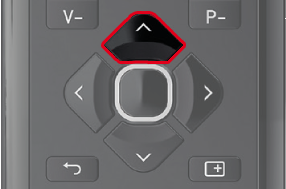
Ce bandeau permet :
• d'accéder aux programmes de la chaîne, en cours et à venir dans la journée,
• de réaliser rapidement des actions sur le programme en cours et ceux à venir
- Je sélectionne le programme
A l'aide des flèches directionnelles, gauche ou droite, sélectionnez le programme à enregistrer.
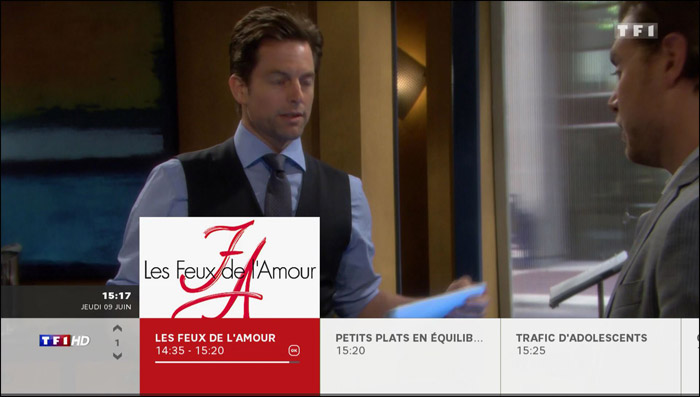
- Je programme l’enregistrement
Une fois positionné sur le programme à enregistrer :
• appuyez sur la touche OK de la télécommande pour accéder aux options,
• parmi ces options, sélectionnez « Enregistrer » dans la liste déroulante.
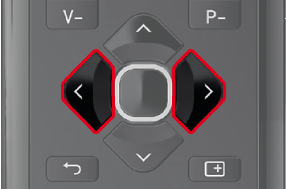
- Je peux modifier les horaires
Validez en appuyant à nouveau sur la touche OK de la télécommande.
Une fenêtre de confirmation d'enregistrement apparaît.
A partir de cette fenêtre, vous pouvez :
• modifier l'heure de début d'enregistrement,
• modifier l'heure de fin d'enregistrement.
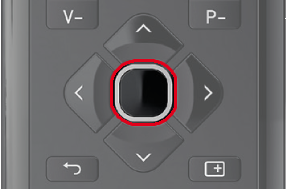
04 Lancer l’enregistrement depuis le Guide TV
- Je lance le Guide TV
Pour accéder au Guide TV :
• appuyez sur la touche Maison de votre télécommande et accéder à la page d'accueil,
• sélectionnez « GUIDE TV »,
• appuyez sur la touche OK de la télécommande pour accéder au Guide TV.
Sur le Guide TV, vous pouvez consulter la programmation de toutes les chaînes sur 7 jours (même celles ne faisant pas partie de votre offre).
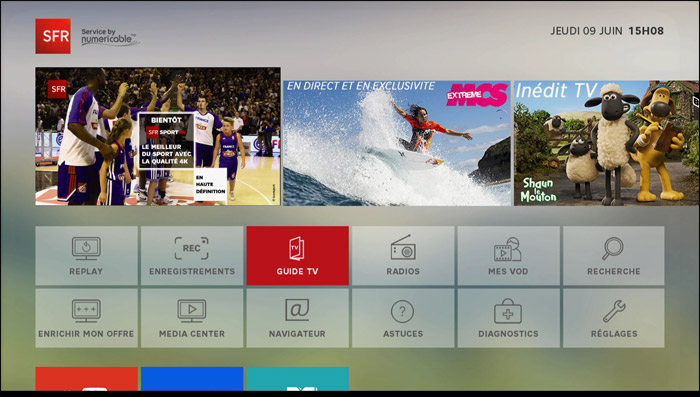
- Je sélectionne le programme
Une fois dans le Guide TV :
• vous pouvez naviguer avec les flèches Haut et Bas dans la liste des chaînes (ou P+ et P- pour passer de 10 en 10), vous pouvez aussi vous déplacer en ligne et en colonne avec les flèches gauche et droite,
• une fois positionné sur le programme désiré, appuyez sur la touche OK de la télécommande pour consulter sa fiche programme.
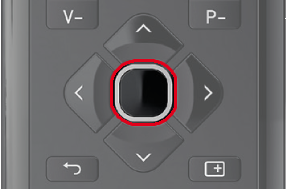
- Je programme l’enregistrement
Lorsque vous êtes dans une fiche programme, plusieurs options vous sont proposées.
• Sélectionnez « ENREGISTRER LE PROGRAMME ».
• Validez en appuyant sur la touche OK de la télécommande.
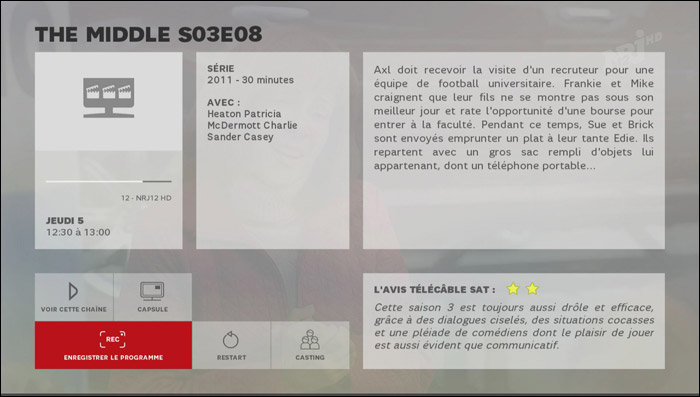
- L’enregistrement est programmé
Pour revenir au Guide TV, il vous suffit ensuite d'appuyer sur la touche Retour.
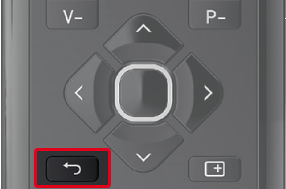
05 Lancer l’enregistrement depuis de la page d’accueil
- Je vais dans le menu ENREGISTREMENTS
Depuis l'écran de bienvenue (ou page d'accueil), sélectionnez, à l’aide des touches directionnelles, la rubrique ENREGISTREMENTS.
L'enregistrement depuis le menu Enregistrements de la page d'accueil est celui qui offre le plus d’options. Il est idéal pour programmer des enregistrements périodiques.
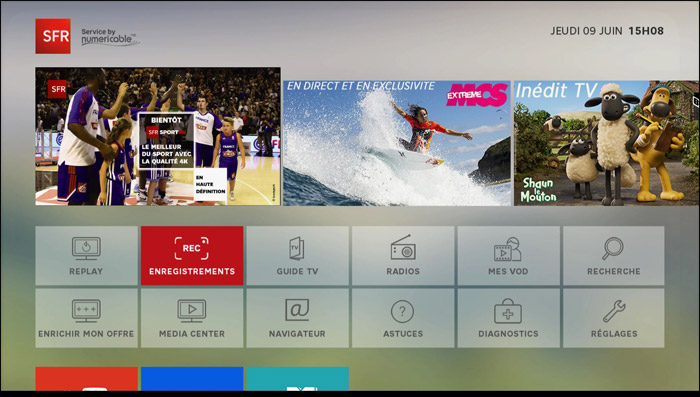
- J'accède à la page de programmation
• Sélectionnez « PROGRAMMATION ».
• Puis « CREER UN ENREGISTREMENT ».
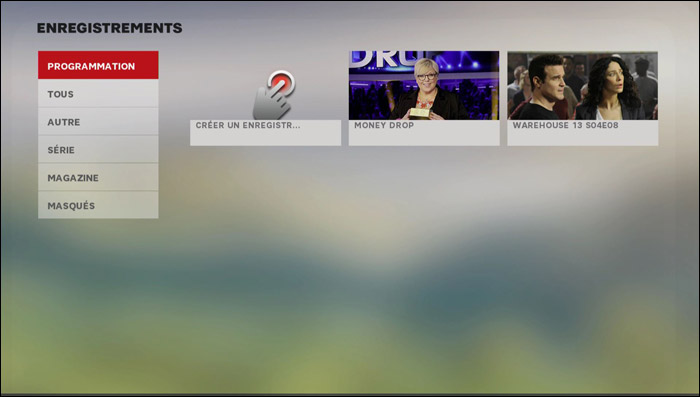
- Je programme l'enregistrement
A partir de cet écran, vous pourrez :
• sélectionner la chaîne à enregistrer,
• choisir la date de début,
• choisir la date de fin,
• choisir l'heure de début,
• choisir l'heure de fin,
• masquer l’enregistrement (pour ne pas l’afficher dans la liste par défaut),
• choisir la périodicité d'enregistrement : une seule fois / quotidien / hebdomadaire / du lundi au vendredi...
Confirmez l'enregistrement en appuyant sur la touche c de votre télécommande.
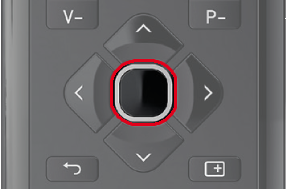
06 Retrouver mes enregistrements pour les visualiser ou les supprimer
- Je vais dans le menu ENREGISTREMENTS
Tous vos enregistrements sont regroupés au même endroit. Pour y accéder :
• appuyez sur la touche Maison de la télécommande, pour accéder à l'écran de bienvenue (ou page d'accueil),
• à l'aide des touches directionnelles, sélectionnez « ENREGISTREMENTS ».
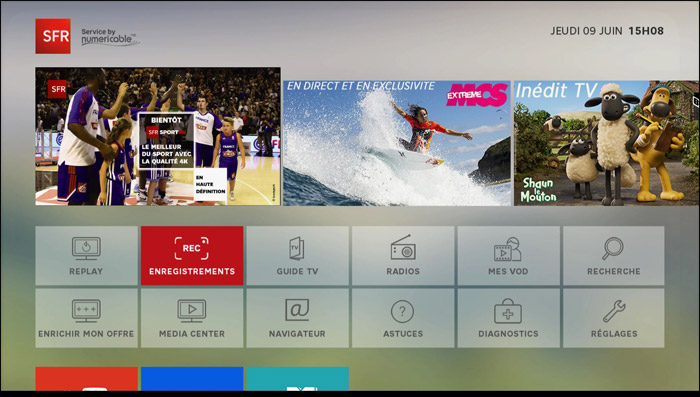
- Je visualise tous mes enregistrements
Tous vos enregistrements sont accessibles, regroupés par thématiques et dans leur ordre d'enregistrement (le plus récent apparaissant en premier).
Pour sélectionner un programme, utilisez les touches directionnelles de votre télécommande. Il est aussi possible de changer de page en appuyant sur P+ ou P-.
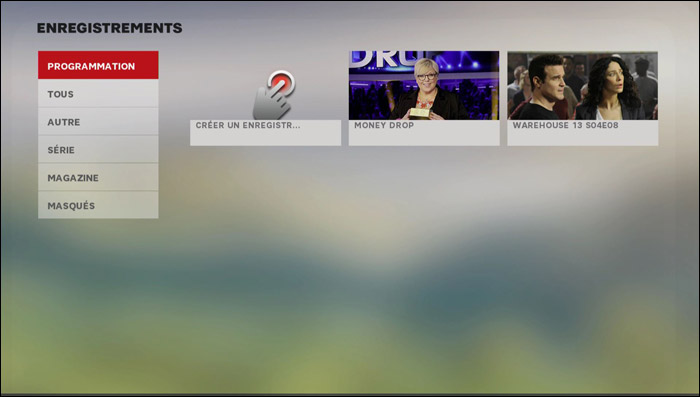
- Je choisis mon option d’affichage
Plusieurs options de consultation sont alors à votre disposition.
• Depuis « PROGRAMMATION », vous accédez aux programmations de vos enregistrements.
• Depuis « TOUS », vous retrouvez vos enregistrements classés du plus récent au plus ancien.
• Depuis la liste dynamique de thématiques (film, magazine, série, sport, spectacle, documentaire, masqués). La thématique contenant le plus de contenus enregistrés est celle qui s’affiche en premier.
Pour sélectionner ces options dans le menu à gauche de votre écran, utilisez les flèches Haut et Bas. Le choix d'une rubrique se fait en appuyant sur la touche OK.
- Je gère mes enregistrements
Pour afficher les différentes options disponibles et gérer un enregistrement :
• sélectionnez l'enregistrement sur lequel vous souhaitez agir,
• appuyez sur la touche OK.
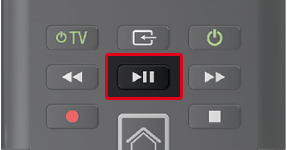
Vous pourrez alors :
• voir l'enregistrement,
• retrouver les informations de l'enregistrement
• supprimer l'enregistrement,
• masquer l'enregistrement (pour ne pas l’afficher l’enregistrement dans la liste par défaut),
• renommer l'enregistrement. - J’effectue une recherche
Pour effectuer une recherche ou supprimer tous vos enregistrements : appuyez sur la touche Options de la télécommande.
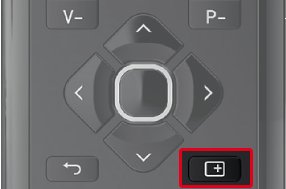
- Je reviens au menu
Le bouton Retour permet de revenir au menu précédent.
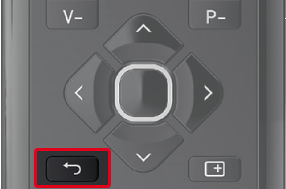
05 Pour aller plus loin
Avec la box Très Haut Débit de SFR, vous pouvez enregistrer 2 programmes en même temps.